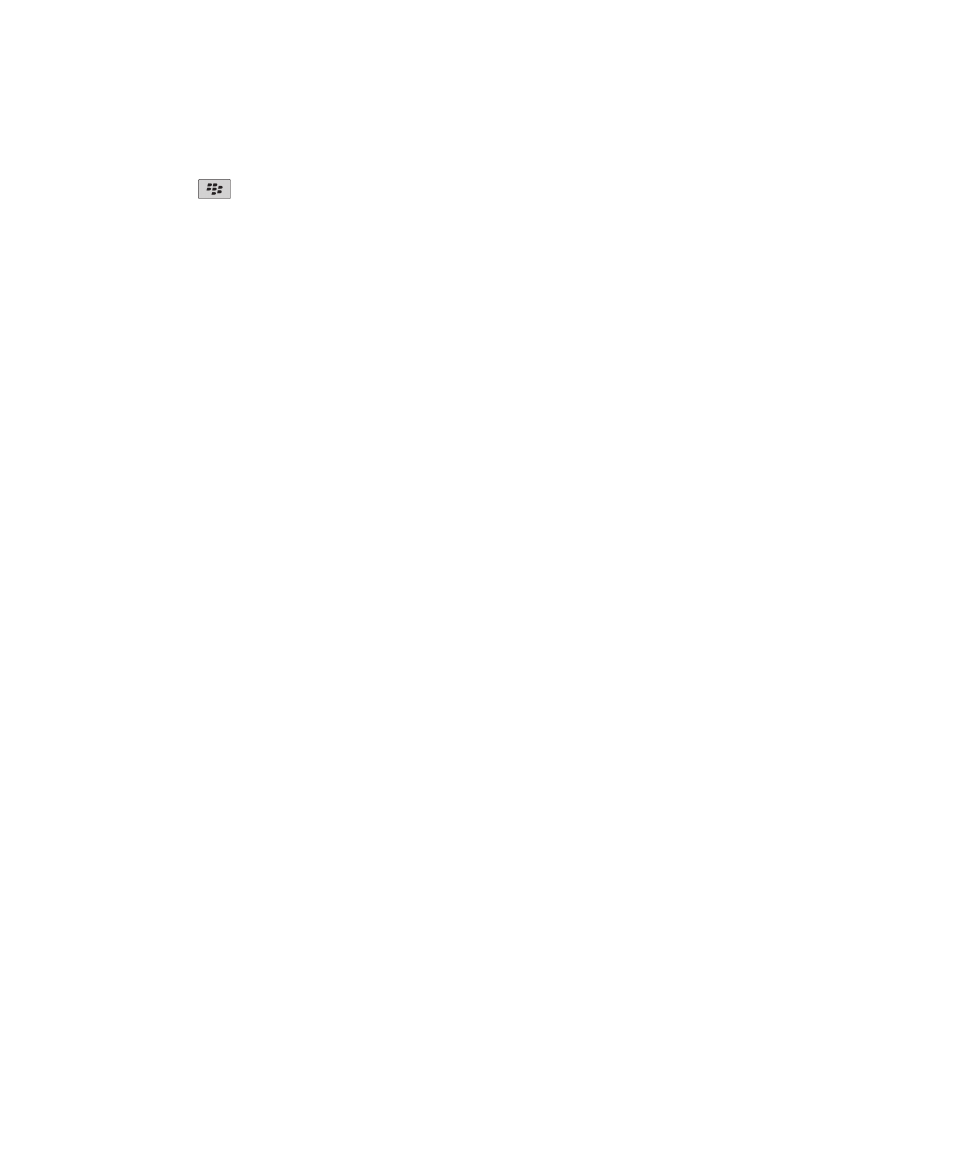
Jaringan seluler
Jelajah
Tentang jelajah dan jelajah internasional
Umumnya, perangkat BlackBerry® Anda secara otomatis akan menghubungkan ke jaringan nirkabel yang sesuai
bila Anda bepergian ke luar area jangkauan penyedia layanan nirkabel Anda. Kadang Anda mungkin harus
memberikan informasi login agar bisa mengakses jaringan nirkabel tersebut. Saat jelajah, indikator jelajah segi tiga
akan muncul di bagian atas layar Awal.
Jika perangkat Anda memerlukan kartu SIM, penyedia layanan nirkabel Anda mungkin perlu menyetel kartu SIM
Anda dengan layanan jelajah agar bisa melakukan jelajah.
Jika perangkat Anda biasanya menghubungkan ke jaringan CDMA dan perangkat Anda mendukung jelajah
internasional, Anda mungkin perlu meminta kartu SIM Anda disetel untuk jelajah internasional kepada penyedia
layanan nirkabel. Nomor telepon Anda tetap sama di saat Anda dalam perjalanan ke luar negeri.
Untuk informasi lainnya tentang jelajah dan tarif jelajah, hubungi penyedia layanan nirkabel Anda.
Berpindah jaringan nirkabel secara manual
Untuk melakukan tugas ini, paket layanan nirkabel Anda harus menyertakan layanan ini dan perangkat BlackBerry®
Anda harus terhubung ke jaringan GSM® atau UMTS®.
Perangkat Anda dirancang untuk berpindah ke jaringan nirkabel yang sesuai secara otomatis saat Anda bepergian.
1. Pada layar Awal, klik area koneksi di bagian atas layar, atau klik ikon Kelola Koneksi.
2. Klik Opsi Jaringan Seluler.
3. Ganti bidang Mode Pilihan Jaringan ke Manual.
4. Klik sebuah jaringan nirkabel.
5. Klik Pilih Jaringan.
Panduan Pengguna
Mengelola Koneksi
234
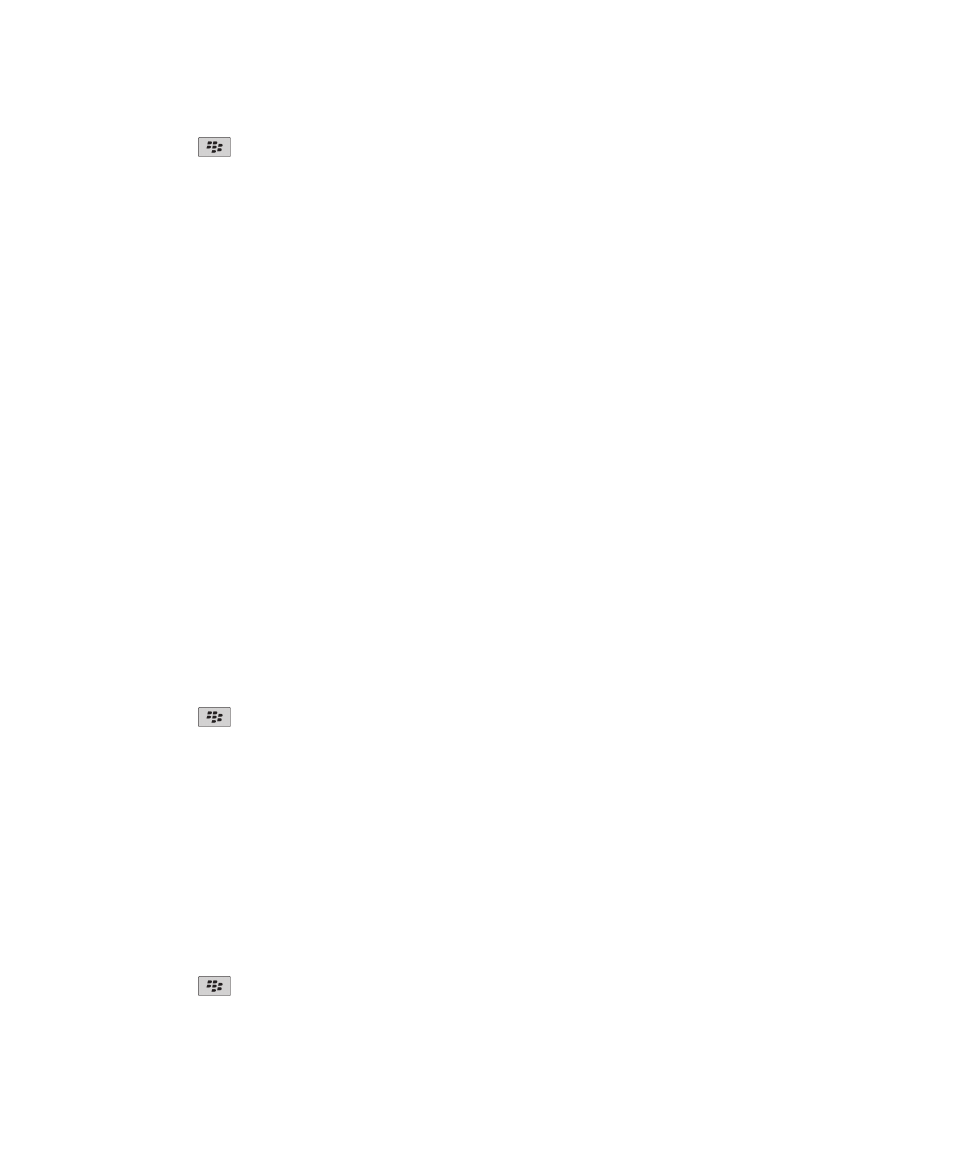
6. Tekan tombol
> Tutup.
Untuk menghubungkan lagi ke jaringan nirkabel penyedia layanan nirkabel Anda, ganti bidang Mode Pilihan
Jaringan ke Otomatis.
Informasi terkait
Saya tidak bisa menghubungkan ke jaringan seluler, 238
Menghubungkan ke jaringan GSM atau UMTS
Jika perangkat BlackBerry® Anda biasanya menghubungkan ke jaringan CDMA dan perangkat Anda mendukung
jelajah internasional, Anda mungkin perlu meminta kartu SIM Anda disetel untuk jelajah internasional kepada
penyedia layanan nirkabel.
1. Masukkan kartu SIM ke dalam perangkat Anda. Untuk informasi lainnya tentang memasukkan kartu SIM, lihat
dokumentasi cetak yang menyertai perangkat Anda.
2. Dalam kotak dialog yang muncul, klik Ya.
Menghidupkan atau mematikan layanan data atau menyetel opsi jelajah
Tergantung pada paket layanan nirkabel, Anda mungkin bisa mematikan layanan data (pesan email, pesan PIN,
pesan teks dengan lampiran, dan layanan browser) pada perangkat BlackBerry® Anda sehingga hanya ada telepon
dan pengiriman pesan teks dasar. Anda juga bisa menyetel perangkat agar mematikan layanan data saat jelajah.
Untuk informasi lainnya, hubungi penyedia layanan nirkabel Anda.
1. Pada layar Awal, klik area koneksi di bagian atas layar, atau klik ikon Kelola Koneksi.
2. Klik Opsi Jaringan Seluler.
3. Lakukan salah satu dari yang berikut:
• Untuk menghidupkan atau mematikan layanan data, ganti bidang Layanan Data.
• Untuk menghidupkan atau mematikan layanan data saat jelajah, ganti bidang Saat Jelajah.
• Untuk menerima konfirmasi saat jelajah yang memungkinkan Anda menghidupkan atau mematikan layanan
data, gantilah bidang Saat Jelajah ke Konfirmasi.
4. Tekan tombol
> Tutup.
Informasi terkait
Saya tidak bisa menghubungkan ke jaringan seluler, 238
Menyetel jaringan nirkabel yang akan digunakan selama jelajah
Tergantung pada penyedia layanan nirkabel Anda dan jaringan nirkabel, fitur ini mungkin tidak didukung.
1. Pada layar Awal, klik area koneksi di bagian atas layar, atau klik ikon Kelola Koneksi.
2. Klik Opsi Jaringan Seluler.
• Untuk menghubungkan ke jaringan CDMA saja, setel bidang Teknologi Jaringan ke 1XEV.
• Untuk menghubungkan ke jaringan GSM® atau CDMA, setel bidang Teknologi Jaringan ke Global.
• Untuk menghubungkan ke jaringan GSM saja, setel bidang Teknologi Jaringan ke GSM/UMTS. Setel bidang
Mode Jaringan (disarankan agar Anda menyetel bidang Mode Jaringan ke 3G & 2G).
3. Tekan tombol
> Tutup.
Panduan Pengguna
Mengelola Koneksi
235
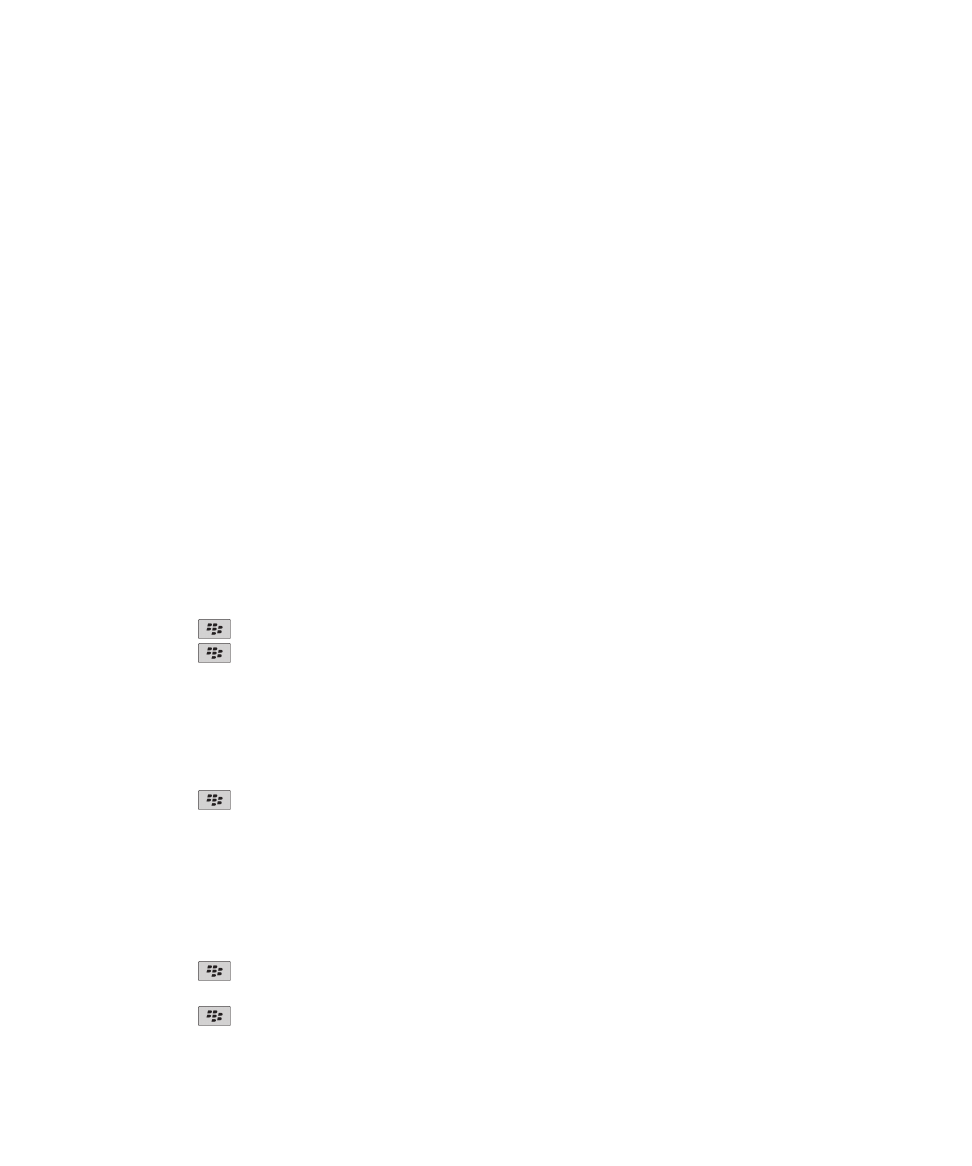
Daftar jaringan nirkabel pilihan
Tentang daftar jaringan nirkabel pilihan
Penyedia layanan nirkabel Anda mungkin mempunyai perjanjian dengan penyedia layanan nirkabel lainnya yang
mengizinkan Anda untuk menggunakan layanan mereka bila Anda sedang bepergian. Anda bisa menggunakan
daftar jaringan nirkabel pilihan untuk mengontrol urutan yang digunakan perangkat BlackBerry® Anda atas jaringan
nirkabel lainnya ini.
Perangkat Anda akan mencoba menghubungkan ke jaringan nirkabel berdasarkan pada urutan munculnya jaringan
nirkabel tersebut dalam daftar jaringan nirkabel pilihan. Bila Anda bepergian, perangkat Anda akan memindai
jaringan nirkabel pada daftar ini terlebih dahulu. Jika tidak ada jaringan nirkabel pada daftar yang bisa digunakan,
perangkat Anda dirancang untuk menghubungkan ke jaringan nirkabel lain secara otomatis.
Catatan: Biasanya dikenakan tarif tambahan saat Anda sedang jelajah. Untuk informasi lainnya tentang tarif jelajah,
hubungi penyedia layanan nirkabel Anda.
Menambahkan sebuah jaringan nirkabel ke daftar jaringan nirkabel pilihan
Untuk melakukan tugas ini, perangkat BlackBerry® Anda harus terhubung ke jaringan GSM® atau UMTS®.
Tergantung pada paket layanan nirkabel Anda, fitur ini mungkin tidak didukung.
1. Pada layar Awal, klik area koneksi di bagian atas layar, atau klik ikon Kelola Koneksi.
2. Klik Opsi Jaringan Seluler.
3. Tekan tombol
> Daftar Jaringan Pilihan Saya.
4. Tekan tombol
> Tambah Jaringan.
• Untuk memindai jaringan nirkabel untuk ditambahkan, klik Pilih Dari Jaringan Yang Ada. Klik sebuah
jaringan nirkabel. Klik Pilih Jaringan.
• Untuk memindai jaringan nirkabel yang sudah dikenal perangkat Anda, klik Pilih Dari Jaringan Yang
Dikenal. Klik sebuah jaringan nirkabel. Klik Pilih Jaringan.
• Untuk menambahkan jaringan nirkabel, klik Entri Manual. Setel prioritas untuk jaringan nirkabel. Ketikkan
MCC dan MNC.
5. Tekan tombol
> Tutup.
Menghapus sebuah jaringan nirkabel dari daftar jaringan nirkabel pilihan
Untuk melakukan tugas ini, perangkat BlackBerry® Anda harus terhubung ke jaringan GSM® atau UMTS®.
Tergantung pada paket layanan nirkabel Anda, fitur ini mungkin tidak didukung.
1. Pada layar Awal, klik area koneksi di bagian atas layar, atau klik ikon Kelola Koneksi.
2. Klik Opsi Jaringan Seluler.
3. Tekan tombol
> Daftar Jaringan Pilihan Saya.
4. Sorot sebuah jaringan nirkabel.
5. Tekan tombol
> Hapus.
Panduan Pengguna
Mengelola Koneksi
236
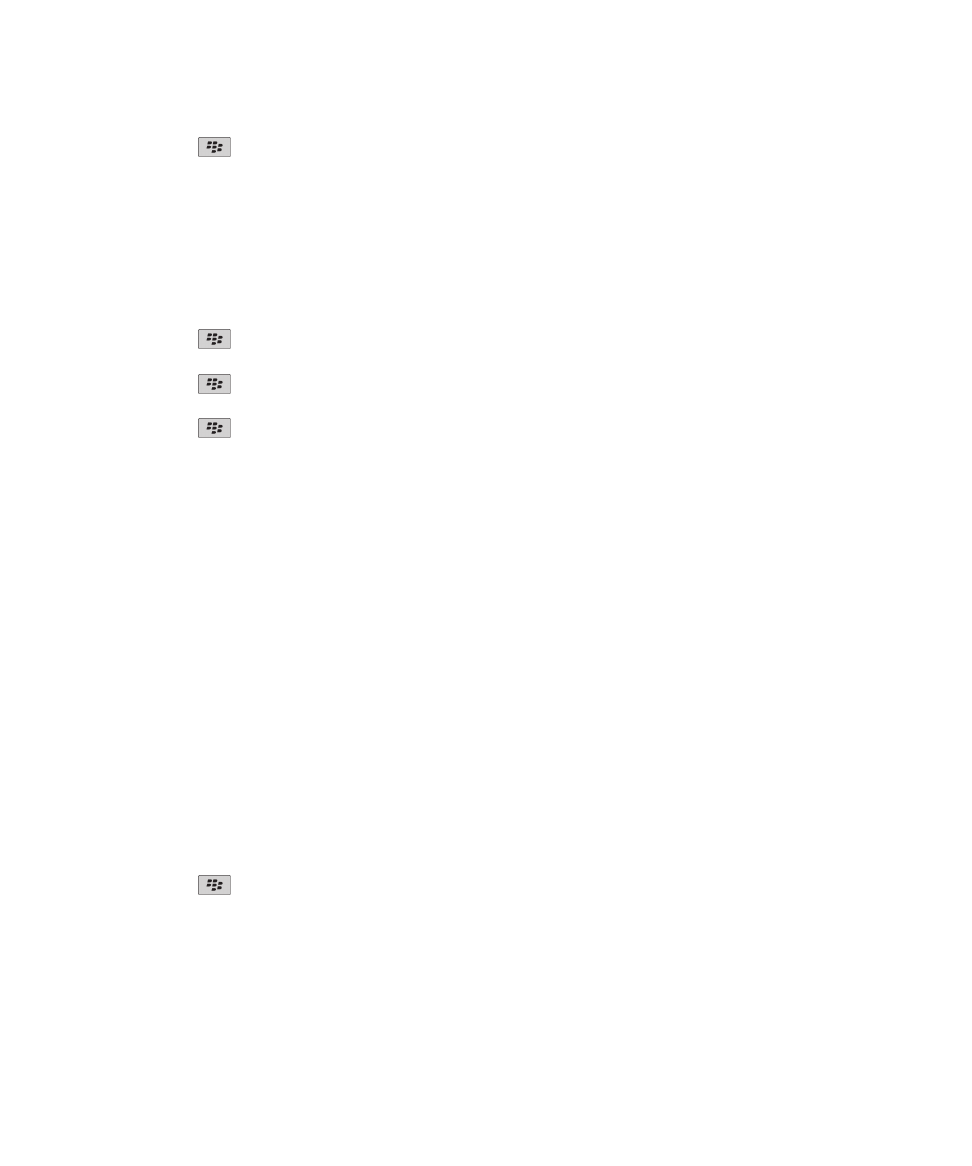
6. Tekan tombol
> Tutup.
Mengganti urutan jaringan pilihan
Untuk melakukan tugas ini, perangkat BlackBerry® Anda harus terhubung ke jaringan GSM® atau UMTS®.
Tergantung pada paket layanan nirkabel Anda, fitur ini mungkin tidak didukung. Perangkat BlackBerry Anda akan
menghubungkan ke jaringan berdasarkan pada urutan munculnya dalam daftar jaringan pilihan.
1. Pada layar Awal, klik area koneksi di bagian atas layar, atau klik ikon Kelola Koneksi.
2. Klik Opsi Jaringan Seluler.
3. Tekan tombol
> Daftar Jaringan Pilihan Saya.
4. Sorot sebuah jaringan nirkabel.
5. Tekan tombol
> Gerakkan.
6. Klik lokasi baru.
7. Tekan tombol
> Tutup.
Opsi jaringan seluler
Mengganti kecepatan koneksi untuk jaringan nirkabel
Semakin cepat koneksi, semakin besar daya baterai yang diperlukan.
Tergantung pada penyedia layanan nirkabel, Anda mungkin tidak bisa mengganti kecepatan koneksi untuk jaringan
nirkabel.
1. Pada layar Asal, klik ikon Kelola Koneksi.
2. Klik Opsi Jaringan Seluler.
3. Ganti bidang Mode Jaringan.
4. Tekan tombol Escape.
Informasi terkait
Saya tidak bisa menghubungkan ke jaringan seluler, 238
Menghidupkan pemberitahuan LED berkedip untuk jangkauan nirkabel
1. Pada layar Awal atau dalam sebuah folder, klik ikon Opsi.
2. Klik Tampilan > Tampilan Layar.
3. Pilih kotak centang Indikator Jangkauan LED.
4. Tekan tombol
> Simpan.
Bila perangkat BlackBerry® Anda terhubung ke jaringan nirkabel, lampu LED akan berkedip hijau.
Untuk mematikan pemberitahuan jangkauan nirkabel, kosongkan kotak centang Indikator Jangkauan LED.
Panduan Pengguna
Mengelola Koneksi
237
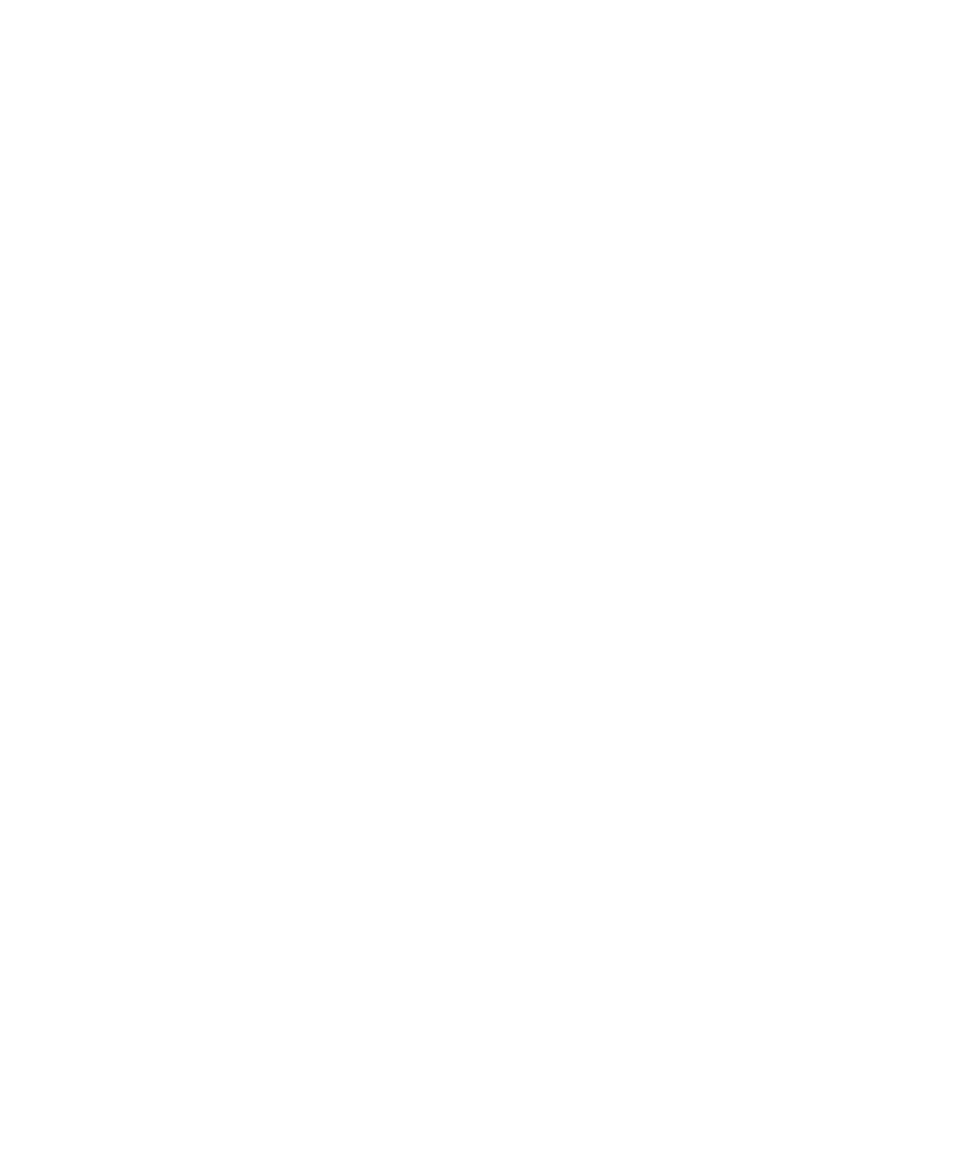
Memecahkan masalah: Jaringan seluler
Saya tidak bisa menghubungkan ke jaringan seluler
Cobalah tindakan berikut:
• Jika perangkat BlackBerry® Anda menggunakan kartu SIM, pastikan kartu SIM tersebut telah dimasukkan
dalam perangkat dengan benar.
• Jika perangkat Anda biasanya menghubungkan ke jaringan CDMA dan perangkat Anda mendukung jelajah
internasional, pastikan perangkat Anda berada dalam mode jelajah internasional dan kartu SIM Anda telah
dimasukkan dalam perangkat dengan benar.
• Pastikan Anda telah menghidupkan koneksi ke jaringan nirkabel.
• Pastikan Anda telah terhubung ke jaringan penyedia layanan nirkabel Anda. Jika Anda telah memindah
jaringan nirkabel secara manual, perangkat Anda akan tetap terhubung ke jaringan nirkabel itu hingga Anda
memilih lagi jaringan penyedia layanan nirkabel Anda.
• Jika Anda telah menyetel kecepatan tertentu untuk koneksi jaringan nirkabel, pastikan Anda berada dalam
area jangkauan nirkabel yang mendukung kecepatan koneksi tersebut.
• Jika Anda mempunyai perangkat berkemampuan Wi-Fi® dan penyedia layanan nirkabel Anda mendukung
UMA, pastikan preferensi koneksi Anda tidak disetel ke Hanya Wi-Fi.
Informasi terkait
Menghidupkan atau mematikan koneksi jaringan, 233
Mengganti preferensi koneksi UMA Anda, 243
Berpindah jaringan nirkabel secara manual, 234
Menghidupkan atau mematikan layanan data atau menyetel opsi jelajah, 233
Pesan kesalahan
Layanan data tidak ada :
Deskripsi
Pesan ini muncul bila Anda tidak mempunyai akses ke layanan data pada perangkat BlackBerry®.
Solusi yang memungkinkan
Cobalah tindakan berikut:
•
Pastikan Anda berada dalam area jangkauan nirkabel.
•
Pastikan layanan data pada perangkat Anda telah dihidupkan.
•
Jika Anda sedang jelajah (roaming), pastikan Anda bisa mengakses layanan data saat jelajah.
Informasi terkait
Menghidupkan atau mematikan layanan data atau menyetel opsi jelajah, 233
Panduan Pengguna
Mengelola Koneksi
238